Jaunākais Nvidia grafikas draiveris, versija 430.39, dažās sistēmās, kurās tas ir instalēts, var izraisīt lielu CPU izmantošanu.
Nvidia pagājušajā nedēļā atbrīvoja grafikas draiveri 430.39; jaunais WHQL draiveris pievieno atbalstu operētājsistēmas Windows 10 maija 2019. gada atjauninājumam, nāk ar jauniem vai atjauninātiem spēļu profiliem un iekļauj jaunu funkciju, lai divus portretu monitorus sapludinātu trešajā ainavas monitorā.
Atjauninājums : Nvidia publicēja labojumfailu draiveri, kas novērš problēmu.
Pārskati liecina, ka jaunais grafikas draiveris rada lielas CPU slodzes problēmas dažās sistēmās, kurās tas ir instalēts. Diskusija oficiālajā Geforce forumā izceļ šo jautājumu un liek domāt, ka iznākšana meklējama jau 2018. gada vidū. Acīmredzot visjaunākajam numuram ir sakars ar Telemetrijas kolekcionēšanu.
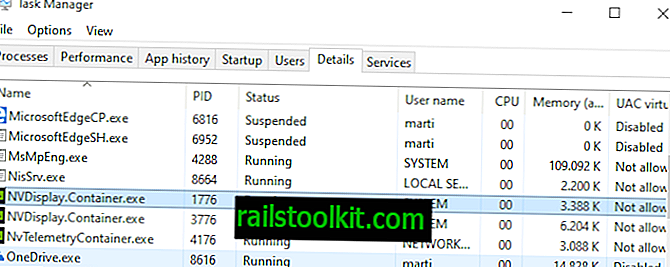
Lielu CPU slodzi izraisa NVIDIA Container vai nvdisplay.container.exe, kas lielās slodzes dēļ var palēnināt sistēmas darbību. Šķiet, ka process ir atbildīgs par citām situācijām ar lielu slodzi.
Nvidia sākotnēji izmantoja vietni Nvdisplay.container.exe, lai darbinātu vadības paneli.
Lai pārbaudītu, vai process ir iemesls, atveriet Windows uzdevumu pārvaldnieku ar saīsni Ctrl-Shift-Esc. Jums var būt nepieciešams pārslēgties uz cilni Detaļas, lai procesu atrastu ierakstā. Ir laba ideja kārtot pēc CPU izmantošanas, noklikšķinot uz galvenes.
Günters Borns ierosina, ka telemetrijas datu vākšanai tiek izmantots nvdisplay.container.exe. Mūsu kolēģi Deskmodder sniedz papildu informāciju: Nvidia draiveris izveido jauno mapi DisplayDriverRAS, kuru nvdisplay.container.exe izmanto papildu Telemetrijas apkopošanai.
Risinājumi

Ir pieejams labojums; lietotāji, kuri var arī apsvērt iespēju pilnībā atinstalēt Nvidia grafikas draiveri 430.39, piemēram, izmantojot Display Driver Uninstaller un vēlreiz instalējot iepriekšējo draiveri; tam arī īslaicīgi jāatrisina problēma.
Faktiskajam labojumam ir vajadzīgas paaugstinātas privilēģijas. Tas ir tas, kas jums jādara:
- Izmantojiet pārlūku Explorer, lai atvērtu C: \ Program Files \ NVIDIA Corporation \ Display.NvContainer \ plugins \ LocalSystem \
- Atrodiet mapi DisplayDriverRAS un izdzēsiet to, piemēram, ar peles labo pogu noklikšķinot uz tās un atlasot Dzēst.
- Dodieties uz sadaļu C: \ Program Files \ NVIDIA Corporation \.
- Izdzēsiet mapi DisplayDriverRAS.
- Nogaliniet procesu nvdisplay.container.exe (vai procesus) Windows uzdevumu pārvaldniekā.
- Restartējiet datoru.
To darot, nevajadzētu traucēt funkcionalitāti. Pēc restartēšanas process nvdisplay.container.exe joprojām notiek, taču lielajai procesora slodzei vajadzētu būt pagātnei.
Noslēguma vārdi
Mape tiek izveidota pat tad, ja izvēlaties instalēt displeja draiveri, izmantojot tikai pielāgoto instalēšanas opciju, kuru atbalsta Nvidia oficiālais draivera instalētājs.














